آموزش نصب جوملا در Cpanel
ابتدا باید بسته ی نصبی جوملا فارسی (آخرین نسخه ی بروز) را دانلود و روی سیستم کامپیوتر خود ذخیره نمایید. برای دانلود جوملا توجه داشته باشید نباید از هر سایتی نسبت به دانلود اقدام کنید زیرا ممکن است سایت معتبر نبوده و فایل های دانلودی دارای فایل های آلوده و ویروسی باشند.
www.joomlafarsi.com
پس از ورود به آدرس فوق،می توانید آخرین نسخه ی جوملا فارسی را مشاهده و دانلود کنید.
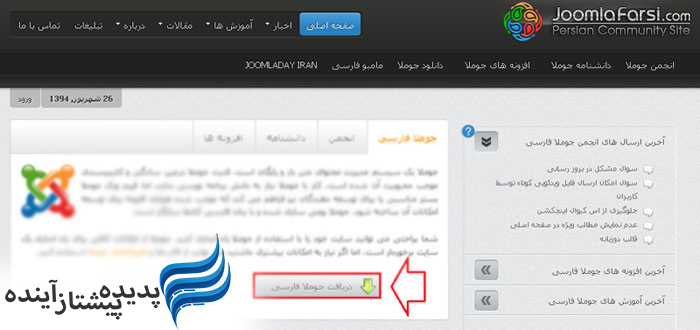
در هاست سی پنل خود وارد قسمت File Manager شوید
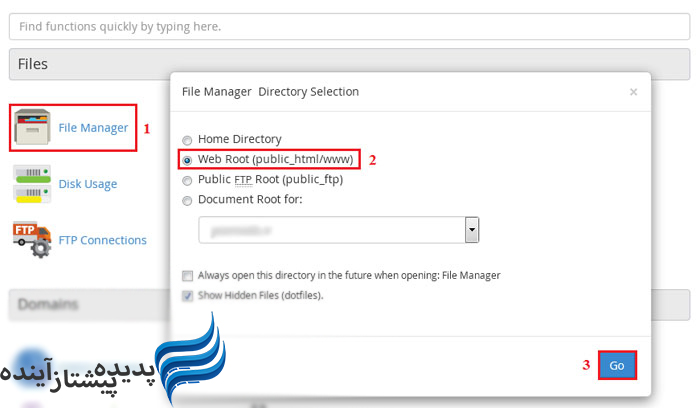
سپس در مسیر public_html قرار گرفته و بر روی دکمه ی Upload کلیک کنید.
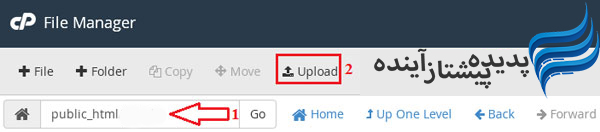
هم اکنون باید فایل بسته ی نصبی جوملا را که قبلا دانلود کرده اید ، از طریق دکمه ی Browse انتخاب و آپلود نمایید.
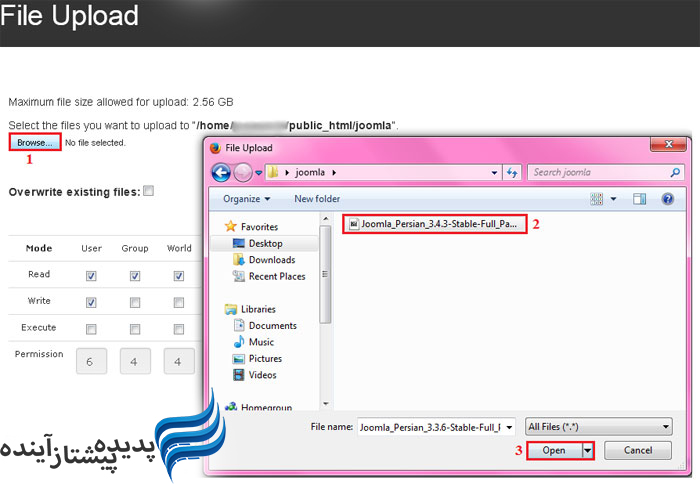
پس از اتمام آپلود فایل، باید آن را از حالت فشرده شده خارج (Extract) نمایید.
بدین منظور فایل بسته ی نصبی را انتخاب کنید و بر روی دکمه ی Extract کلیک کنید.
در پنجره ی باز شده بر روی دکمه ی Extract Files کلیک کنید تا فایل ها استخراج شوند.
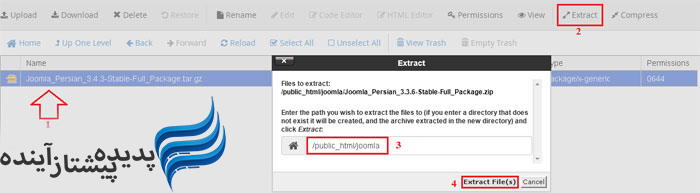
پس از استخراج فایل ها می توانید تمامی آن ها در مسیر مورد نظر مشاهده کنید.
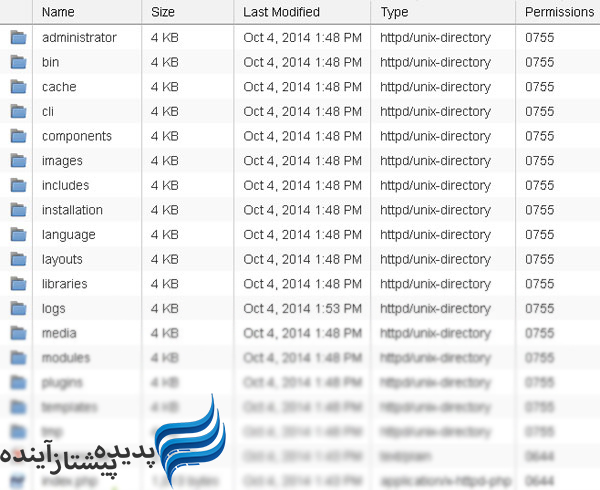
در این مرحله فایل های ما آماده هستند و باید قبل از شروع نصب جوملا، یک دیتابیس نیز ایجاد کنیم.
برای ساخت دیتابیس، در سی پنل، گزینه ی Database Wizard را انتخاب کنید.
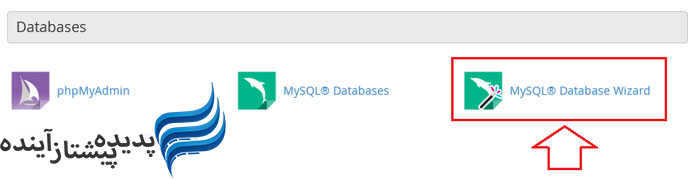
در قسمت New Database نام پایگاه داده ی خود را وارد کنید و بر روی Next Step کلیک کنید.
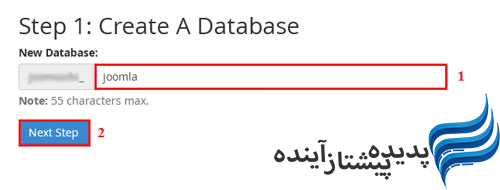
در قسمت Username: نام کاربر دیتابیس خود را وارد کنید.
در قسمت Password :نیز گذرواژه ی مناسبی وارد کنید. برای تعیین یک رمز عبور قوی می توانید از ابزار Password Generator استفاده کنید.
سپس بر روی دکمه ی Create User کلیک کنید.
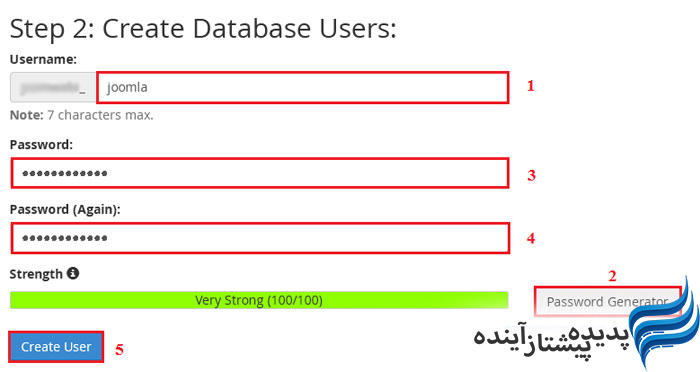
در مرحله ی آخر تیک مربوط به تمامی Privileges یا همان دسترسی های کاربر دیتابیس را فعال نموده و بر روی Next Step کلیک کنید. (می توانید بر روی گزینه ی All Privileges کلیک کنید تا تمامی موارد انتخاب گردند.)
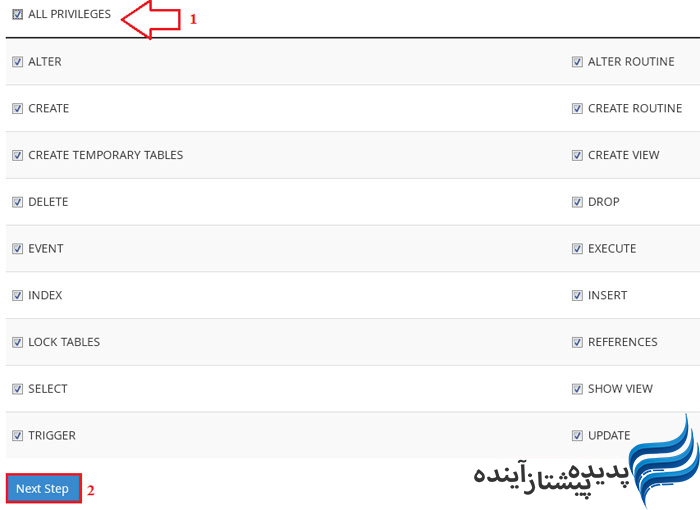
هم اکنون دیتابیس ما نیز آماده است و می توانیم به ادامه ی مراحل نصب جوملا بریم..
هم اکنون برای ورود به صفحه ی نصب باید از آدرس های زیر استفاده کنید:
Yoursite.com یا Yoursite.ir
نکته: YourSite همان نام دامنه ی سایت شما می باشد، به جای YourSite آدرس سایت خود را وارد کنید.
پس از ورود به سایت مطابق با تصویر به صفحه ی نصب جوملا وارد خواهید شد .
بر روی دکمه ی «گام بعدی» کلیک کنید تا وارد صفحه ی نصب جوملا شوید.
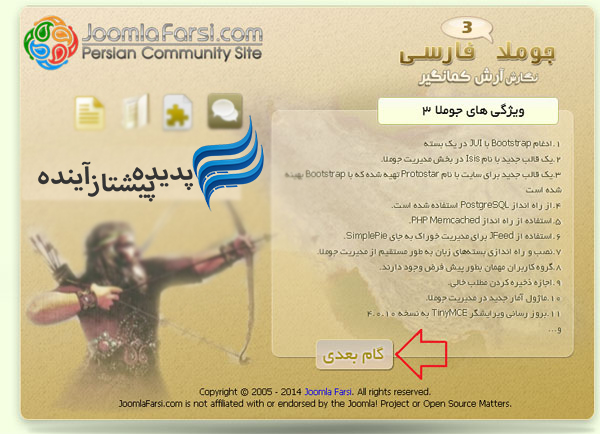
در این صفحه می بایست اطلاعات اولیه سایت خود را وارد کنید. موارد ستاره دارد نیز الزامی هستند و باید حتما تکمیل شوند.
در قسمت نام سایت می توانید عنوانی که در بالای مرورگر نمایش داده می شود را مشخص نمایید. و در قسمت توضیحات متا نیز می توانید مختصری راجبه سایتتان توضیحات ارائه دهید
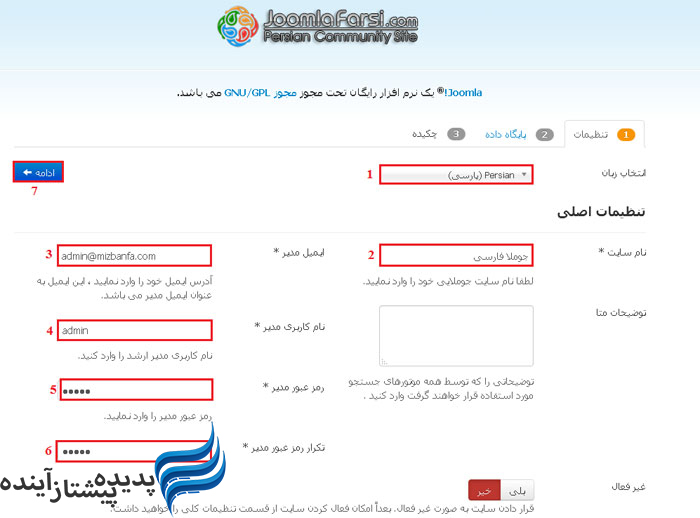
در مرحله ی بعد «پایگاه داده» باید اطلاعات دیتابیس را وارد کنید. اطلاعات دیتابیسی که در مرحله ی ۶ همین آموزش ایجاد کرده اید را وارد کنید، توجه بفرمایید که نوع پایگاه داده حتما بر روی MySQL باشد و نام هاست را localhost قرار دهید و نام کاربری را نام کاربری دیتابیسی که در هاست ایجاد کرده اید قرار دهید
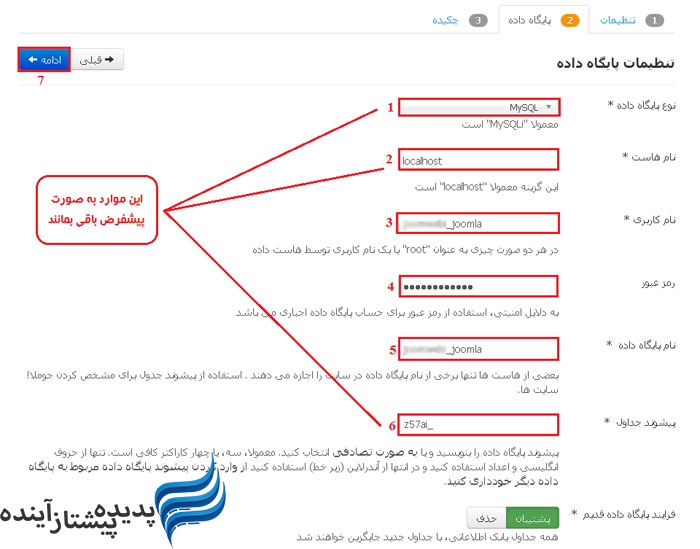
در مرحله ی بعدی «اتمام ثبت نام» در صورت تمایل می توانید نصب اطلاعات نمونه گزینه اطلاعات نمونه آموزش جوملا فارسی را انتخاب نمایید تا قالب پیشفرض جوملا به همراه اطلاعات از پیش تعیین شده ی آن برایتان نصب گردد
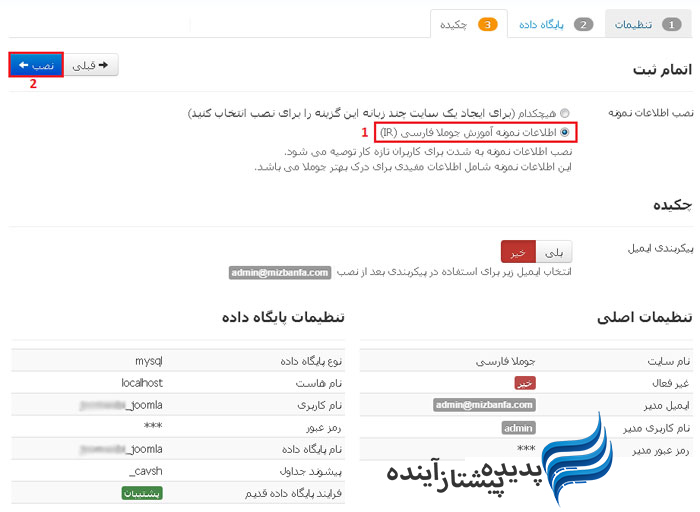
پس از اتمام نصب جوملا، بر روی دکمه ی « حذف پوشه ی نصب جوملا» کلیک کنید تا پوشه ی مربوطه حذف گردد. در صورت عدم حذف این پوشه قادر به ادامه ی مراحل نخواهید بود، همچنین اگر دکمه حذف پوشه نصب جوملا عمل نکرد، می توانید وارد پوشه public_html در هاست خود شوید و فولدر installation را به صورت دستی حذف نمایید.
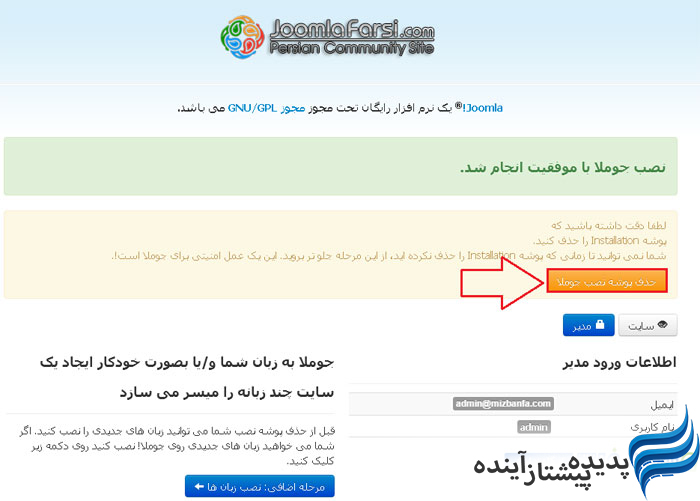
هم اکنون سایت جوملایی شما ساخته شده است.
برای ورود به مدیریت جوملای سایت خود می بایست از آدرس www.yoursite.com/administrator استفاده کنید.
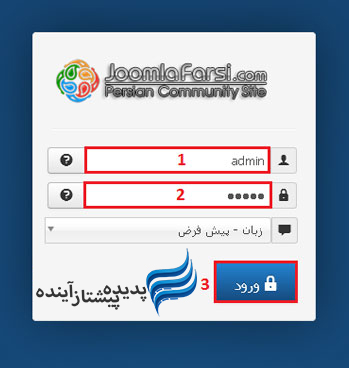
آموزش نصب جوملا در دایرکت ادمین
برای شروع کار باید بسته ی نصبی جوملا فارسی (آخرین نسخه ی بروز) را دانلود و روی سیستم کامپیوتر خود ذخیره نمایید. برای دانلود جوملا توجه داشته باشید
www.joomlafarsi.com
پس از ورود به آدرس فوق، می توانید آخرین نسخه ی جوملا فارسی را مشاهده و دانلود کنید.
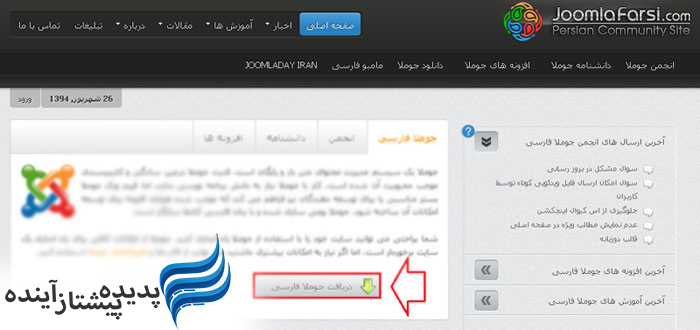
در ادامه، مراحل نصب جوملا را به صورت مرحله به مرحله آموزش خواهیم داد:
- اولین کاری که باید بکنید ، آپلود بسته ی نصبی جوملا بر روی مسیر مورد نظرتان در هاست دایرکت ادمین خود می باشد. این مسیر می تواند به ۲ صورت باشد:
- نصب جوملا بر روی دامنه ی اصلی سایت : آپلود بسته ی نصبی جوملا در پوشه ی public_html در مدیریت فایل ها
- نصب جوملا بر روی پوشه ی فرعی مانند joomla: آپلود بسته ی نصبی جوملا در پوشه ی public_html/joomla در مدیریت فایل ها
دراین آموزش ما جوملا را در مسیر اصلی سایتمان می خواهیم نصب کنیم بنابر این در مسیر public_html آپلود خواهیم کرد.
وارد هاست دایرکت ادمین خود شوید. قسمت File Manager را انتخاب کنید.
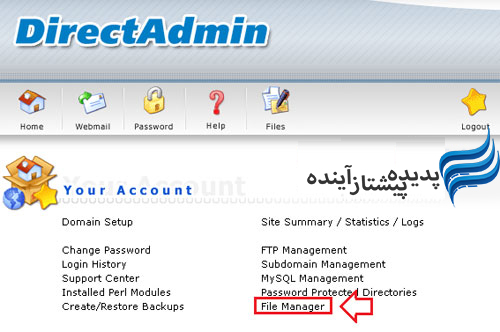
وارد پوشه ی public_html شوید.
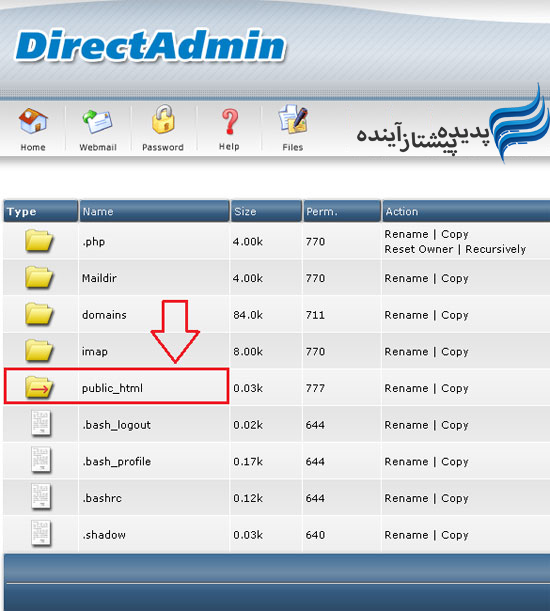
بر روی دکمه ی Upload Files to Current Directory کلیک کنید.
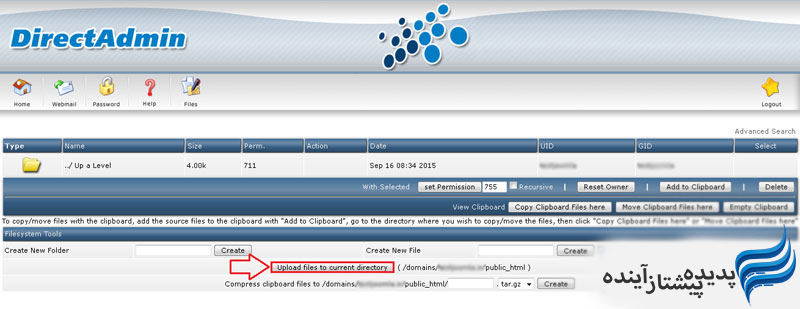
- بر روی دکمه ی Browse کلیک کنید.
- فایل بسته ی نصبی جوملا را انتخاب کرده و بر روی دکمه ی open کلیک کنید.
- بر روی دکمه ی Upload Files کلیک کنید .
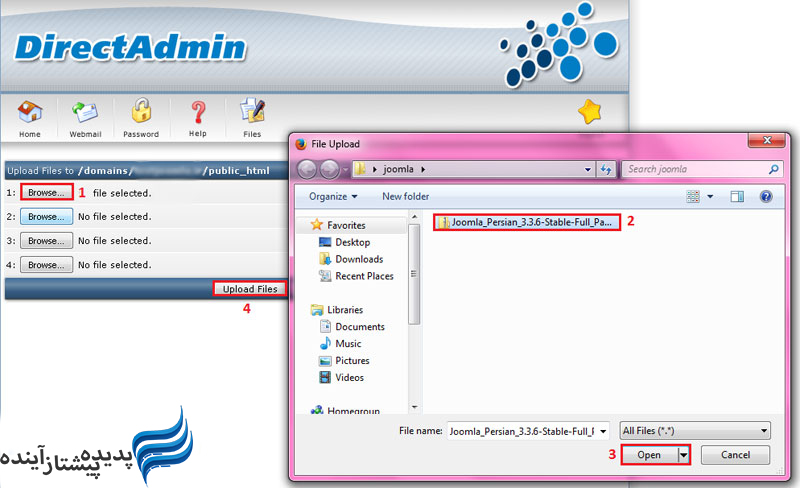
منتظر بمانید تا آپلود فایل به اتمام برسد.
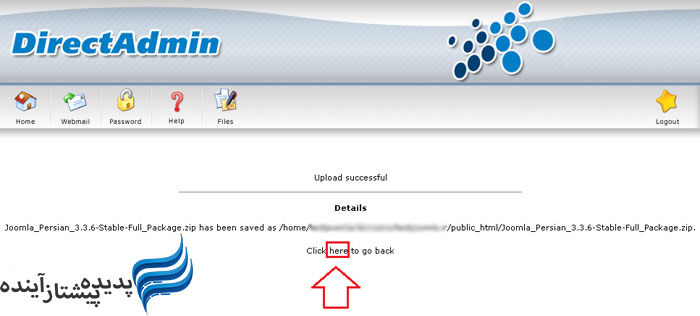
پس از اتمام آپلود فایل ، بر روی Extract کلیک کنید.
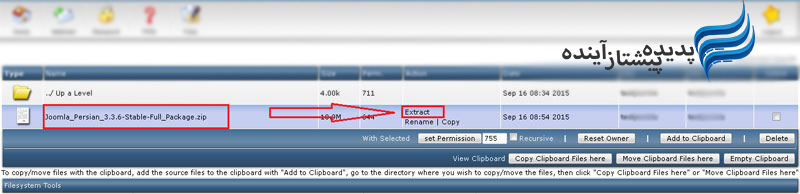
مجدد بر روی کمه ی Extract کلیک کنید تا فایل ها ی نصب جوملا استخراج شوند.
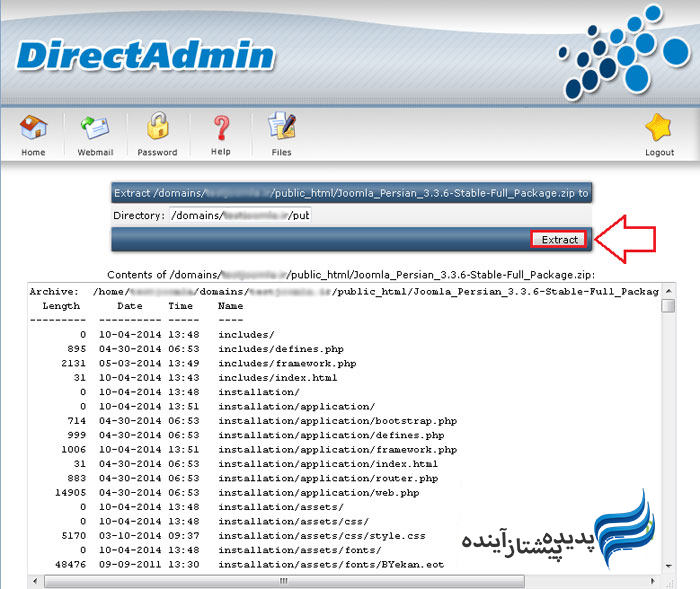
هم اکنون در مسیر مورد نظر کلیه فایل های جوملا را می توانید مشاهده کنید.
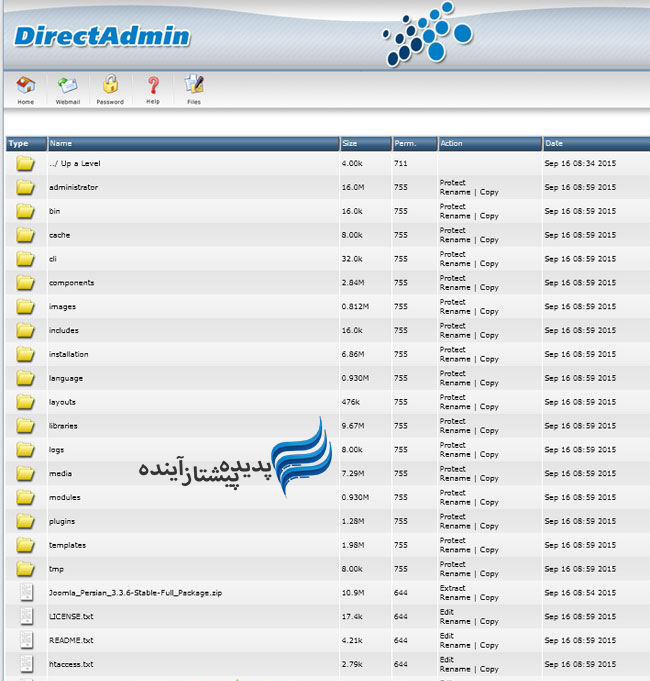
برای ایجاد دیتابیس در هاست دایرکت ادمین مطابق مراحل زیر اقدام کنید:
در هاست دایرکت ادمین خود ، گزینه ی MySQL Management را انتخاب کنید
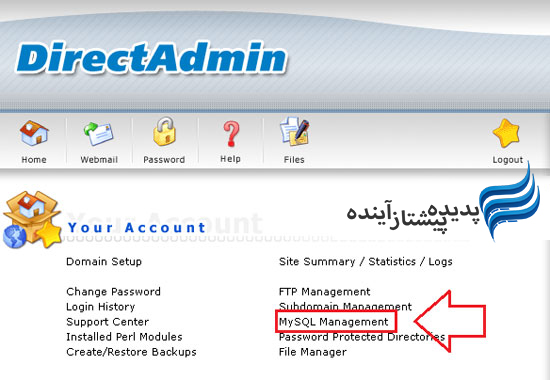
برای ایجاد یک دیتابیس جدید، بر روی Create New Database کلیک کنید
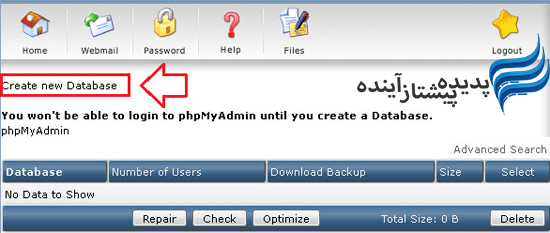
در قسمت Database Name نام دیتابیس خود را وارد کنید.
در قسمت Database Username نام کاربر دیتابیس خود را وارد کنید.
در قسمت Username Password گذرواژه جهت دسترسی کاربر به دیتابیس را وارد کنید.
در قسمت Confirm Password نیز مجدد گذرواژه را وارد کنید و بر روی Create کلیک کنید.
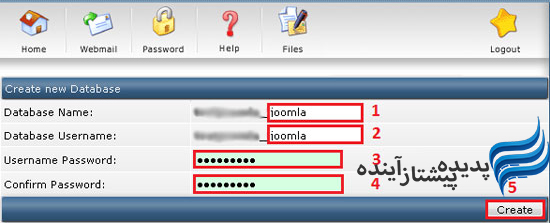
هم اکنون دیتابیس ما نیز آماده است و می توانیم به ادامه ی مراحل نصب جوملا بریم..
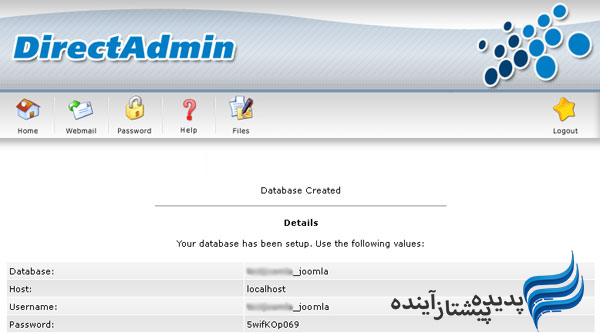
هم اکنون دیتابیس ما نیز آماده است و می توانیم به ادامه ی مراحل نصب جوملا بریم..
هم اکنون برای ورود به صفحه ی نصب باید از آدرس های زیر استفاده کنید:
Yoursite.com یا Yoursite.ir
نکته: YourSite همان نام دامنه ی سایت شما می باشد، به جای YourSite آدرس سایت خود را وارد کنید.
پس از ورود به سایت مطابق با تصویر به صفحه ی نصب جوملا وارد خواهید شد .
بر روی دکمه ی «گام بعدی» کلیک کنید تا وارد صفحه ی نصب جوملا شوید.
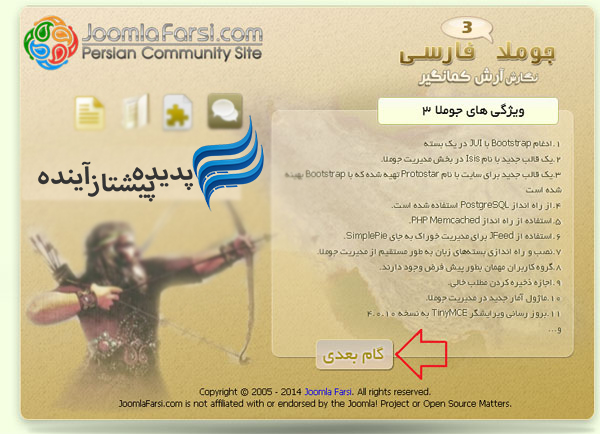
در این صفحه می بایست اطلاعات اولیه سایت خود را وارد کنید. موارد ستاره دارد نیز الزامی هستند و باید حتما تکمیل شوند.
در قسمت نام سایت می توانید عنوانی که در بالای مرورگر نمایش داده می شود را مشخص نمایید. و در قسمت توضیحات متا نیز می توانید مختصری راجبه سایتتان توضیحات ارائه دهید
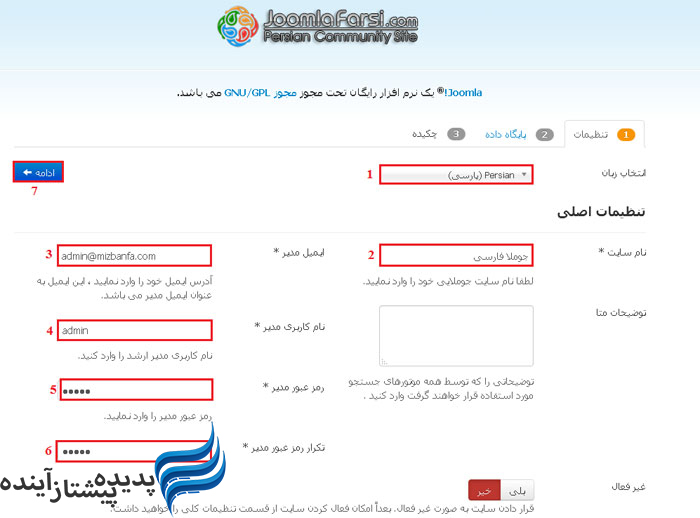
در مرحله ی بعد «پایگاه داده» باید اطلاعات دیتابیس را وارد کنید. اطلاعات دیتابیسی که در مرحله ی ۶ همین آموزش ایجاد کرده اید را وارد کنید، توجه بفرمایید که نوع پایگاه داده حتما بر روی MySQL باشد و نام هاست را localhost قرار دهید و نام کاربری را نام کاربری دیتابیسی که در هاست ایجاد کرده اید قرار دهید
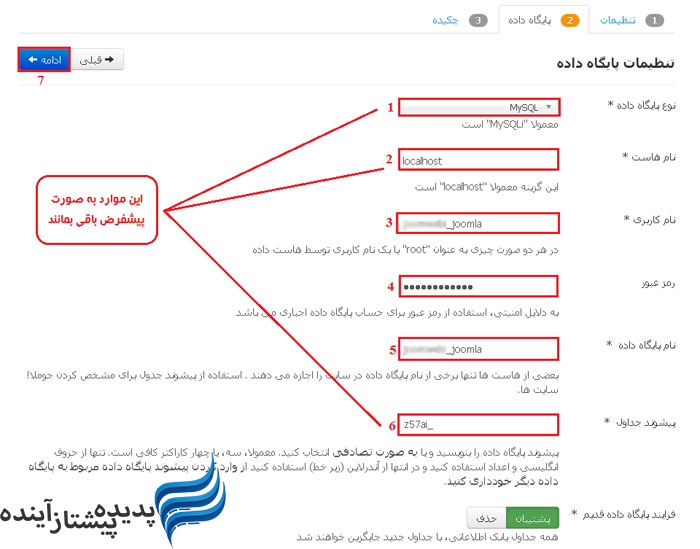
در مرحله ی بعدی «اتمام ثبت نام» در صورت تمایل می توانید نصب اطلاعات نمونه گزینه اطلاعات نمونه آموزش جوملا فارسی را انتخاب نمایید تا قالب پیشفرض جوملا به همراه اطلاعات از پیش تعیین شده ی آن برایتان نصب گردد
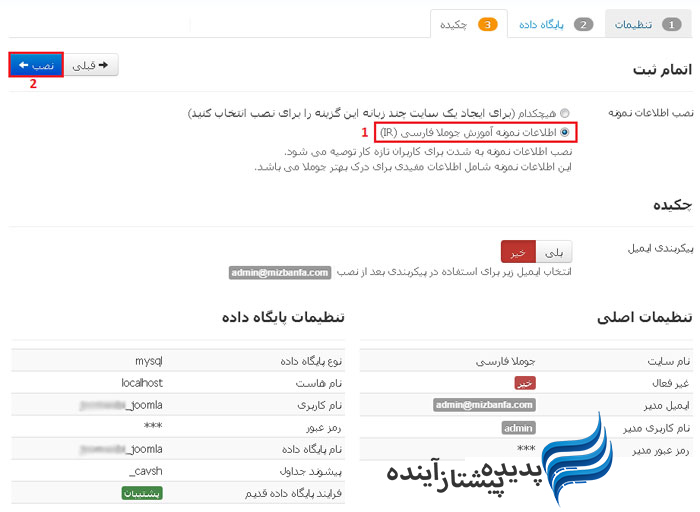
پس از اتمام نصب جوملا، بر روی دکمه ی « حذف پوشه ی نصب جوملا» کلیک کنید تا پوشه ی مربوطه حذف گردد. در صورت عدم حذف این پوشه قادر به ادامه ی مراحل نخواهید بود، همچنین اگر دکمه حذف پوشه نصب جوملا عمل نکرد، می توانید وارد پوشه public_html در هاست خود شوید و فولدر installation را به صورت دستی حذف نمایید.
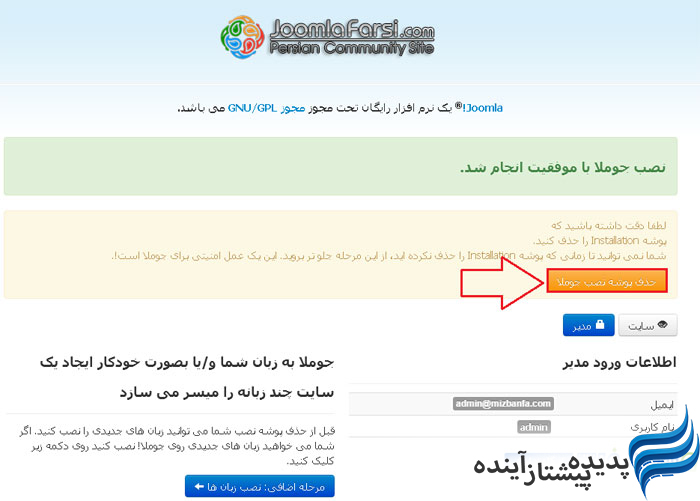
هم اکنون سایت جوملایی شما ساخته شده است.
برای ورود به مدیریت جوملای سایت خود می بایست از آدرس www.yoursite.com/administrator استفاده کنید.
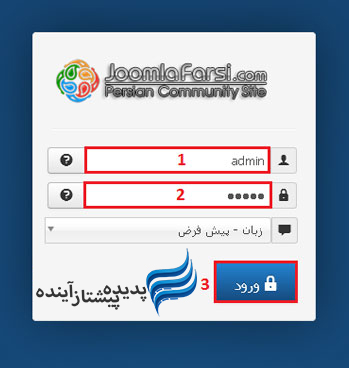



پیام بگذارید